Máy in HP 1005 bị mờ là một vấn đề khá phổ biến, gây ảnh hưởng trực tiếp đến chất lượng bản in và hiệu quả công việc. Tình trạng này không chỉ làm giảm tính chuyên nghiệp của tài liệu mà còn có thể là dấu hiệu cảnh báo về các sự cố kỹ thuật tiềm ẩn bên trong thiết bị. Bài viết này sẽ đi sâu phân tích các nguyên nhân chính khiến máy in HP 1005 gặp phải lỗi in mờ và hướng dẫn chi tiết các bước khắc phục hiệu quả. Mục tiêu là giúp bạn đọc tự chẩn đoán và giải quyết vấn đề một cách nhanh chóng, đảm bảo máy in luôn hoạt động ổn định với chất lượng bản in sắc nét, phục vụ tốt nhất cho nhu cầu in ấn hàng ngày.
Tìm hiểu nguyên nhân khiến máy in HP 1005 bị mờ
Có nhiều yếu tố khác nhau có thể dẫn đến tình trạng bản in bị mờ trên dòng máy HP 1005. Việc xác định đúng nguyên nhân là bước đầu tiên và quan trọng nhất để có thể áp dụng biện pháp khắc phục phù hợp. Những nguyên nhân này có thể xuất phát từ chính vật tư tiêu hao, cài đặt phần mềm, hoặc các bộ phận phần cứng bên trong máy in.
Mực in yếu hoặc cạn là một trong những lý do hàng đầu gây ra bản in mờ. Khi lượng mực trong hộp mực sắp hết, mật độ hạt mực phân phối lên giấy sẽ không đủ, dẫn đến chữ viết và hình ảnh in ra bị nhạt nhòa, thiếu độ đậm cần thiết. Tương tự, việc sử dụng loại mực kém chất lượng, không tương thích với máy hoặc đã hết hạn sử dụng cũng có thể khiến hạt mực không bám đều, gây hiện tượng mờ hoặc loang lổ trên bản in.
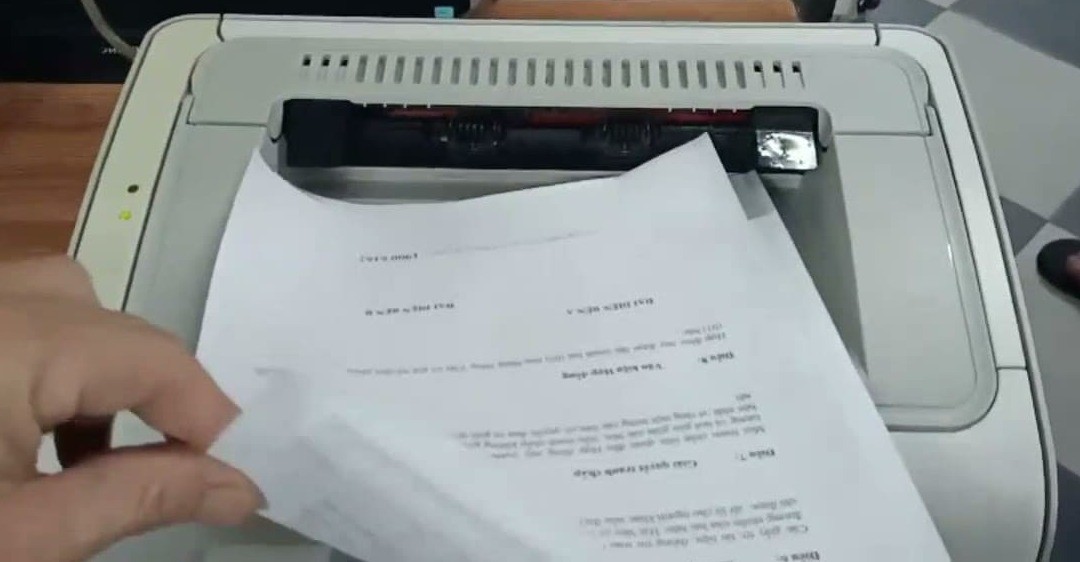
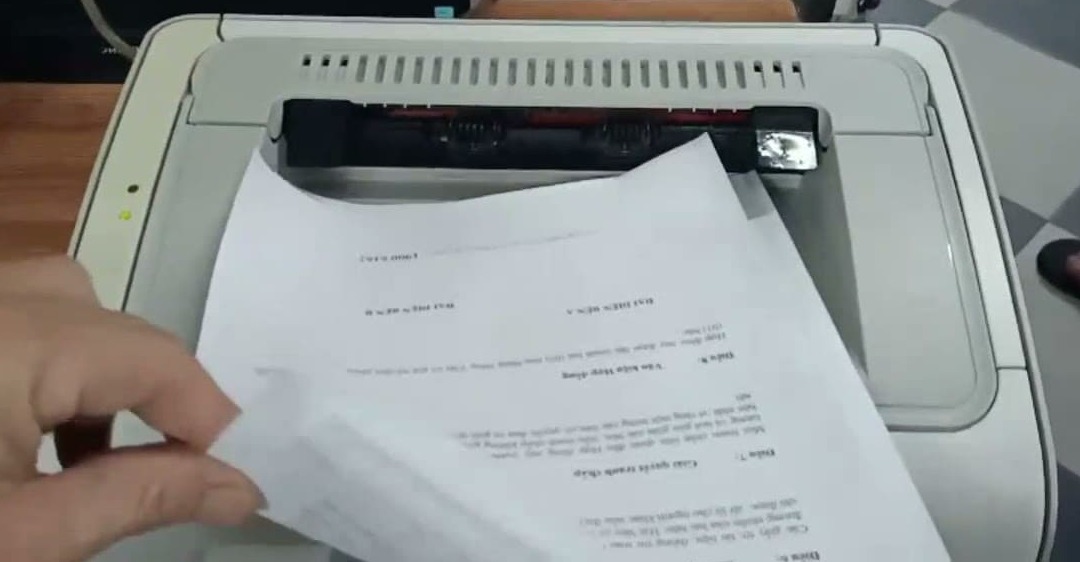 Hình ảnh minh họa lỗi máy in HP 1005 bị mờ và các yếu tố ảnh hưởng
Hình ảnh minh họa lỗi máy in HP 1005 bị mờ và các yếu tố ảnh hưởng
Thiết lập cấu hình máy in không chính xác cũng góp phần gây ra lỗi máy in HP 1005 bị mờ. Các cài đặt như độ phân giải in (DPI) quá thấp, chọn sai loại giấy trong driver, hoặc kích hoạt chế độ tiết kiệm mực có thể làm giảm đáng kể chất lượng bản in. Chế độ tiết kiệm mực được thiết kế để giảm lượng mực sử dụng nhằm kéo dài tuổi thọ hộp mực, nhưng đồng thời cũng làm cho bản in trở nên nhạt hơn so với bình thường.
Bộ trình điều khiển máy in (driver) đóng vai trò cầu nối quan trọng giữa máy tính và máy in. Nếu driver bị lỗi thời, bị hỏng hoặc không tương thích với hệ điều hành, quá trình truyền dữ liệu in có thể gặp trục trặc, dẫn đến việc máy in không nhận đúng lệnh hoặc không xử lý dữ liệu hình ảnh/văn bản một cách chính xác, từ đó gây ra hiện tượng máy in HP 1005 bị mờ.
Vấn đề với trục trống (drum) hoặc cuộn từ (magnetic roller) trong hộp mực là nguyên nhân phổ biến khác. Trục trống là bộ phận nhạy cảm, tiếp nhận hình ảnh cần in từ tia laser và truyền mực lên giấy. Cuộn từ có nhiệm vụ hút và đưa mực đến trục trống. Nếu một trong hai bộ phận này bị trầy xước, bám bẩn, hư hỏng hoặc hết tuổi thọ, việc phân phối mực sẽ không đồng đều, gây ra các vùng bị mờ, sọc hoặc đốm trên bản in.
Ngoài ra, các lỗi cơ khí hoặc vật lý bên trong máy in cũng có thể là thủ phạm. Bụi bẩn tích tụ trên đường đi của giấy, bộ phận sấy (fuser unit) không đạt nhiệt độ chuẩn để làm chảy mực và ép dính vào giấy, hoặc các bánh răng bị mòn có thể ảnh hưởng đến toàn bộ quy trình in ấn, dẫn đến bản in cuối cùng bị mờ hoặc không rõ nét. Việc bảo trì định kỳ kém hoặc va chạm mạnh có thể gây ra những hư hỏng vật lý này.
Hướng dẫn chi tiết cách khắc phục lỗi máy in HP 1005 bị mờ
Sau khi đã xác định được các nguyên nhân tiềm ẩn, việc áp dụng đúng các biện pháp khắc phục sẽ giúp bạn nhanh chóng giải quyết tình trạng bản in bị mờ. Bắt đầu từ những bước kiểm tra đơn giản nhất liên quan đến vật tư tiêu hao và cài đặt, sau đó mới tiến tới kiểm tra các bộ phận phần cứng phức tạp hơn.
Bước đầu tiên và dễ nhất là kiểm tra tình trạng hộp mực và thay thế nếu cần thiết. Hãy kiểm tra xem đèn báo mực trên máy in có sáng không hoặc sử dụng phần mềm đi kèm máy in để kiểm tra mức mực còn lại. Nếu mực sắp hết, hãy mua hộp mực mới và thay thế theo đúng hướng dẫn của nhà sản xuất. Nên ưu tiên sử dụng mực chính hãng hoặc mực tương thích từ các nhà cung cấp uy tín để đảm bảo chất lượng và độ bền cho máy. Sau khi thay mực, in thử một trang để kiểm tra kết quả.
Việc sử dụng loại giấy in phù hợp cũng rất quan trọng. Giấy quá mỏng có thể không giữ mực tốt, trong khi giấy quá dày hoặc có bề mặt sần sùi có thể gây bám mực không đều. Giấy bị ẩm cũng làm giảm khả năng bám dính của mực, gây ra bản in nhạt nhòa. Hãy đảm bảo bạn đang sử dụng loại giấy được khuyến nghị cho máy in laser và được bảo quản ở nơi khô ráo. Thử in trên một loại giấy mới, chất lượng tốt để xem tình hình có cải thiện không.

 Hình ảnh hộp mực máy in HP 1005 có thể là nguyên nhân gây mờ bản in
Hình ảnh hộp mực máy in HP 1005 có thể là nguyên nhân gây mờ bản in
Kiểm tra và cấu hình lại cài đặt máy in trên máy tính là bước tiếp theo. Truy cập vào phần “Thiết bị và Máy in” trong Control Panel của Windows hoặc “Máy in & Máy quét” trong System Preferences của macOS. Chọn máy in HP 1005, nhấp chuột phải, chọn “Printing Preferences” (Tùy chọn in). Tại đây, kiểm tra các thiết lập như chất lượng in (chọn “Standard” hoặc “Best” thay vì “Draft”), độ phân giải (chọn DPI cao hơn nếu có), và loại giấy (chọn đúng loại giấy bạn đang sử dụng). Đảm bảo rằng chế độ tiết kiệm mực không được bật.
Cập nhật bộ trình điều khiển máy in lên phiên bản mới nhất có thể khắc phục các lỗi tương thích hoặc hiệu suất. Truy cập trang web hỗ trợ chính thức của HP, tìm kiếm model máy in HP 1005 và tải về driver mới nhất tương thích với hệ điều hành của bạn. Gỡ bỏ driver cũ (nếu có) và tiến hành cài đặt driver mới theo hướng dẫn.
Kiểm tra trục trống và cuộn từ trong hộp mực yêu cầu bạn tháo hộp mực ra khỏi máy in. Quan sát bề mặt của trục trống (thường có màu xanh lam hoặc xanh lục) và cuộn từ (trục màu đen có lớp từ tính) xem có bị trầy xước, bám mực khô hoặc dấu hiệu hư hỏng nào không. Nếu phát hiện bất thường, có thể cần thay thế hộp mực mới hoặc chỉ thay thế riêng cụm trống/từ nếu hộp mực cho phép (điều này tùy thuộc vào loại hộp mực tương thích bạn sử dụng).
Đôi khi, việc vệ sinh máy in có thể giải quyết vấn đề. Tắt máy in và rút dây nguồn. Sử dụng vải mềm, khô và không xơ để lau nhẹ nhàng các bộ phận dễ tiếp cận như đường đi giấy, cửa ra bản in. Tránh chạm trực tiếp vào trục trống vì nó rất nhạy cảm. Nếu nghi ngờ lỗi nằm ở các bộ phận cơ khí phức tạp hơn như bộ sấy, hoặc nếu các bước tự khắc phục trên không hiệu quả, đây là lúc bạn cần tìm đến sự hỗ trợ chuyên nghiệp. Đảm bảo máy in của bạn được bảo trì và sửa chữa đúng cách góp phần duy trì chất lượng in ấn. Với kinh nghiệm trong lĩnh vực in ấn và bảng hiệu, lambanghieudep.vn hiểu rõ tầm quan trọng của thiết bị in hoạt động hiệu quả để tạo ra sản phẩm chất lượng cao.
Những điểm nổi bật khi khắc phục lỗi máy in HP 1005 bị mờ
Việc tự mình khắc phục lỗi máy in HP 1005 bị mờ mang lại nhiều lợi ích, trong đó nổi bật là khả năng tiết kiệm chi phí sửa chữa và chủ động được thời gian. Bằng cách hiểu rõ nguyên nhân và các bước xử lý cơ bản, bạn có thể giải quyết nhanh chóng các vấn đề thường gặp mà không cần chờ đợi dịch vụ kỹ thuật.
Một điểm nổi bật khác là việc nâng cao kiến thức và kinh nghiệm sử dụng thiết bị. Quá trình tìm hiểu và sửa lỗi giúp bạn hiểu rõ hơn về cấu tạo và nguyên lý hoạt động của máy in, từ đó có thể sử dụng và bảo quản máy đúng cách hơn trong tương lai. Điều này góp phần kéo dài tuổi thọ của máy và giảm thiểu các sự cố phát sinh.

 Hình ảnh máy in HP 1005 đang được kiểm tra hoặc sửa chữa
Hình ảnh máy in HP 1005 đang được kiểm tra hoặc sửa chữa
Tuy nhiên, cần lưu ý rằng một số lỗi kỹ thuật phức tạp, đặc biệt là liên quan đến các bộ phận bên trong như mainboard, bộ sấy hoặc cụm laser, đòi hỏi kiến thức chuyên môn và công cụ đặc dụng để xử lý. Cố gắng tự sửa chữa những lỗi này mà không đủ trình độ có thể gây hư hỏng nặng thêm cho máy.
Cách tiếp cận và mua các bộ phận thay thế cho máy in HP 1005
Khi cần thay thế các bộ phận như hộp mực, trục trống hoặc cuộn từ để khắc phục lỗi máy in HP 1005 bị mờ, bạn có thể tìm mua tại nhiều kênh khác nhau. Cách phổ biến nhất là tìm kiếm các cửa hàng cung cấp vật tư in ấn chuyên dụng hoặc các đại lý phân phối sản phẩm HP chính hãng.
Việc mua sắm trực tuyến qua các website thương mại điện tử hoặc website của các nhà cung cấp uy tín cũng là một lựa chọn tiện lợi. Khi mua hàng online, hãy chú ý kiểm tra thông tin sản phẩm, đọc các đánh giá từ người dùng khác và chọn nhà bán hàng có chính sách đổi trả rõ ràng để đảm bảo mua được sản phẩm chất lượng, tương thích với máy in HP 1005 của bạn.
Đảm bảo rằng các bộ phận thay thế là chính hãng hoặc tương thích chất lượng cao sẽ giúp máy in hoạt động ổn định và bản in đạt chất lượng tốt nhất sau khi sửa lỗi máy in HP 1005 bị mờ. Nếu bạn không chắc chắn về loại linh kiện cần thay thế hoặc cách thực hiện, tìm kiếm sự tư vấn từ chuyên gia là lựa chọn an toàn và hiệu quả.
Lỗi máy in HP 1005 bị mờ có thể xuất phát từ nhiều nguyên nhân khác nhau, từ đơn giản như hết mực, sai cài đặt đến phức tạp hơn như hỏng bộ phận bên trong. Việc xác định đúng nguyên nhân và áp dụng các biện pháp khắc phục phù hợp sẽ giúp bạn nhanh chóng có lại những bản in sắc nét. Bằng cách kiểm tra mực in, giấy, cài đặt driver, và các bộ phận như trống, từ, bạn có thể giải quyết phần lớn các vấn đề. Đối với những lỗi khó hoặc cần thay thế linh kiện phức tạp, hãy tìm đến sự hỗ trợ từ các kỹ thuật viên chuyên nghiệp để đảm bảo máy in của bạn được xử lý đúng cách và hoạt động hiệu quả lâu dài, góp phần vào chất lượng công việc in ấn của bạn.